Thông tin liên hệ
- 036.686.3943
- admin@nguoicodonvn2008.info

Tất cả chúng ta đều biết ứng dụng lịch Calendar đồ họa trên hệ thống Debian hữu ích như thế nào. Tuy nhiên, nếu am hiểu hơn về Terminal, bạn có thể sử dụng các tiện ích dòng lệnh mạnh mẽ như cal và ncal để tùy chỉnh cách bạn muốn xem lịch cho một tháng hoặc năm cụ thể.
Trong bài viết này, Quantrimang.com sẽ giải thích cách bạn có thể hiển thị lịch chuẩn và lịch tùy chỉnh trong Debian Terminal. Các lệnh và quy trình đề cập trong bài viết này được thực hiện trên hệ thống Debian 10 Buster.
Bạn sẽ sử dụng Linux Terminal để xem các lịch tùy chỉnh. Bạn có thể mở nó thông qua tìm kiếm Application Launcher như sau:
Có thể truy cập Application Launcher bằng cách nhấn phím Super/Windows trên bàn phím.
Tiện ích cal Linux hiển thị lịch ở định dạng ngang truyền thống. Lệnh cal đơn giản sau được sử dụng để xem lịch của tháng hiện tại với ngày hiện tại được highlight:
$ cal

Bạn có thể xem lịch theo cú pháp sau, dựa trên những tùy chọn được giải thích bên dưới:
$ cal [-m [month]] [-y [year]] [-3] [-1] [-A [number]] [-B [number]] [-d [YYYY-MM]] [-j]
| Tùy chọn | Công dụng |
| -m [month] | Sử dụng tùy chọn này để hiển thị lịch cho tháng được chỉ định. Bạn có thể chỉ định tên cả tháng chẳng hạn như “January” hoặc dạng viết tắt 3 chữ cái, chẳng hạn như “Jan”. Ngoài ra, bạn cũng có thể chỉ định số tháng với tùy chọn này. Switch này cũng cung cấp cho bạn tùy chọn để xem lịch cho một tháng của năm tiếp theo. Trong trường hợp đó, bạn có thể thêm chữ f vào sau số tháng chẳng hạn như -m 1f. |
| -y [year] | Sử dụng tùy chọn này để xem lịch cho một năm cụ thể. Ví dụ: "-y 2019" sẽ hiển thị tất cả các tháng trong năm 2019. |
| -1 | Sử dụng tùy chọn này để xem lịch của một tháng. Vì đây là cài đặt mặc định, bạn có thể tránh sử dụng switch này trừ khi cần thiết. |
| -3 | Sử dụng tùy chọn này để xem lịch trong 3 tháng, gồm tháng hiện tại, tháng trước đó và tháng sắp tới. |
| -A [con số] |
Sử dụng tùy chọn này khi bạn muốn xem X tháng tới cùng với lịch bạn đã thiết lập để xem.
Ví dụ 1: cal -3 -A 1 (lệnh này sẽ hiển thị lịch cho tháng hiện tại, trước đó và tiếp theo, và 1 tháng nữa sau tháng tiếp theo) Ví dụ 2: cal -y 2019 -A 1 (lệnh này sẽ hiển thị lịch cho năm 2019 cùng với một tháng nữa, tức là tháng 1 năm 2020) |
| -B [con số] |
Sử dụng tùy chọn này khi bạn muốn xem X tháng trước đó cùng với lịch bạn đã thiết lập để xem.
Ví dụ 1: cal -3 -B 1 (lệnh này sẽ hiển thị lịch cho tháng hiện tại, tháng trước và tháng sau, cộng thêm 1 tháng nữa trước tháng trước) Ví dụ 2: cal -y 2019 -B 1 (lệnh này sẽ hiển thị lịch cho năm 2019 cùng với một tháng của năm trước, tức là tháng 12 năm 2018) |
| -d [YYYY-MM] | Bạn có thể xem lịch của một tháng trong năm cụ thể bằng cách đề cập đến năm và tháng đó ở định dạng YYYY-MM với tùy chọn -d. |
| -j | Bạn có thể sử dụng tùy chọn này để xem lịch ở định dạng Julian thay vì định dạng Gregorian mặc định. |
Lệnh sau sẽ hiển thị toàn bộ lịch cho năm hiện tại:
$ cal -y
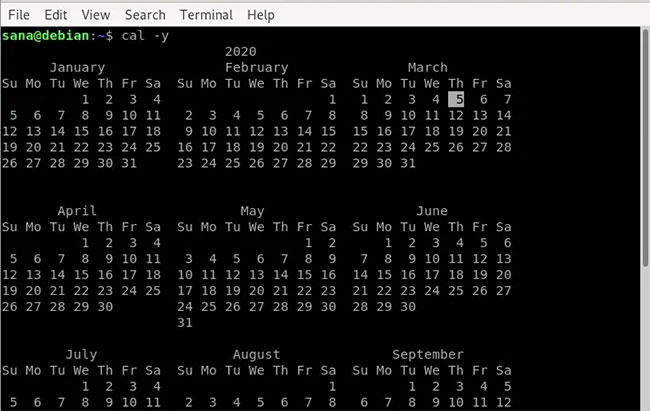
Lệnh sau sẽ hiển thị lịch cho tháng 2 năm 2018 vì nó được chỉ định ở định dạng YYYY-MM trong lệnh:
$ cal -d 2018-02
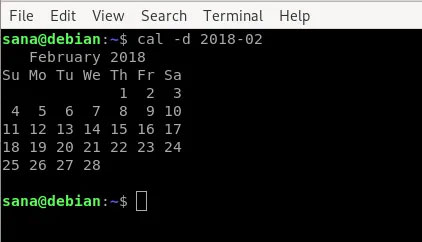
Lệnh ncal mạnh hơn lệnh cal trong Linux. Nó hiển thị lịch ở định dạng dọc với một số tùy chọn nâng cao hơn, bao gồm hiển thị ngày Lễ Phục sinh, xem lịch với Thứ Hai hoặc Chủ Nhật là ngày bắt đầu, v.v...
Lệnh ncal đơn giản sau được sử dụng để xem lịch ở định dạng dọc cho tháng hiện tại với ngày hiện tại được highlight:
$ ncal
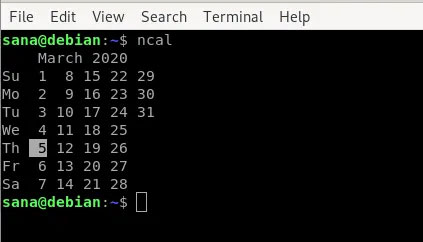
Bạn có thể xem lịch theo cú pháp ncal sau, dựa trên các tùy chọn được giải thích bên dưới:
$ ncal [-m [month]] [-y [year]] [-h] [-3] [-1] [-A [number]] [-B [number]] [-d [YYYY-MM]] [-C] [-e] [-o] [-p] [-w] [-M] [-S] [-b]
Lưu ý: Các tùy chọn đã được giải thích cho lệnh cal có thể được sử dụng theo cách tương tự đối với lệnh ncal.
| Tùy chọn | Công dụng |
| -h | Theo mặc định, lệnh cal highlight ngày hôm nay. Tuy nhiên, nếu bạn sử dụng tùy chọn -h, nó sẽ không đánh dấu ngày. |
| -e | Sử dụng tùy chọn này để xem ngày Lễ Phục sinh cho các lịch phương Tây. |
| -o | Sử dụng tùy chọn này để xem ngày của Lễ Phục sinh Chính thống giáo. |
| -p | Sử dụng tùy chọn này để xem mã quốc gia và ngày chuyển đổi được sử dụng để chuyển từ lịch Julian sang Gregorian cho quốc gia đó. |
| -w | Khi bạn sử dụng tùy chọn này, ncal sẽ xuất số tuần dưới mỗi tuần. |
| -C | Bằng cách sử dụng tùy chọn này, bạn có thể sử dụng tất cả các tùy chọn của lệnh cal với lệnh ncal. |
| -M | Sử dụng tùy chọn này để xem lịch có Thứ Hai là ngày đầu tiên trong tuần. |
| -S | Sử dụng tùy chọn này để xem lịch có Chủ nhật là ngày đầu tiên trong tuần. |
| -b | Khi bạn sử dụng tùy chọn này, ncal sẽ hiển thị lịch theo chiều ngang như với lệnh cal. |
Lệnh sau sẽ hiển thị lịch cho tháng hiện tại mà không highlight ngày hôm nay:
$ ncal -h
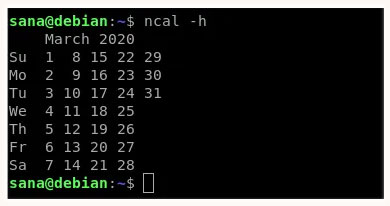
Lệnh sau sẽ hiển thị lịch của tháng hiện tại, với Thứ Hai là ngày đầu tiên của tuần:
$ ncal -M
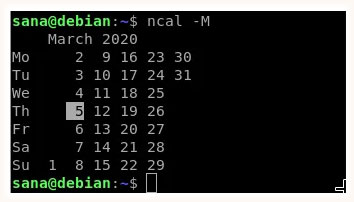
Nguồn tin: Quantrimang.com
Ý kiến bạn đọc
Những tin mới hơn
Những tin cũ hơn
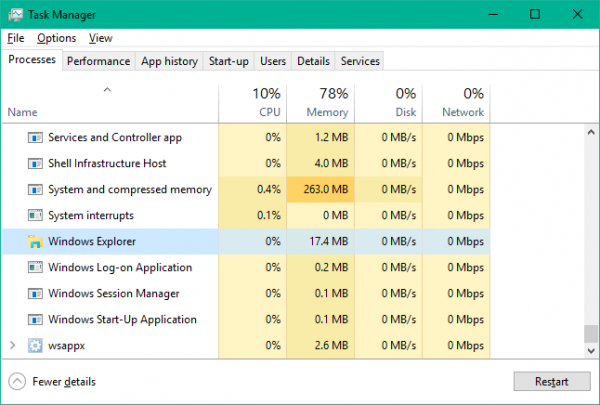 Một số cách sửa lỗi Start Menu trên Windows 10 ngừng hoạt động
Một số cách sửa lỗi Start Menu trên Windows 10 ngừng hoạt động
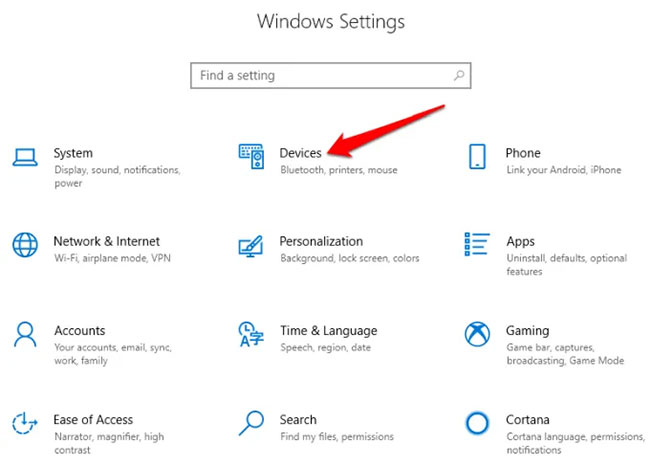 Tổng hợp các cách bật Bluetooth trên Windows 10/8/7
Tổng hợp các cách bật Bluetooth trên Windows 10/8/7
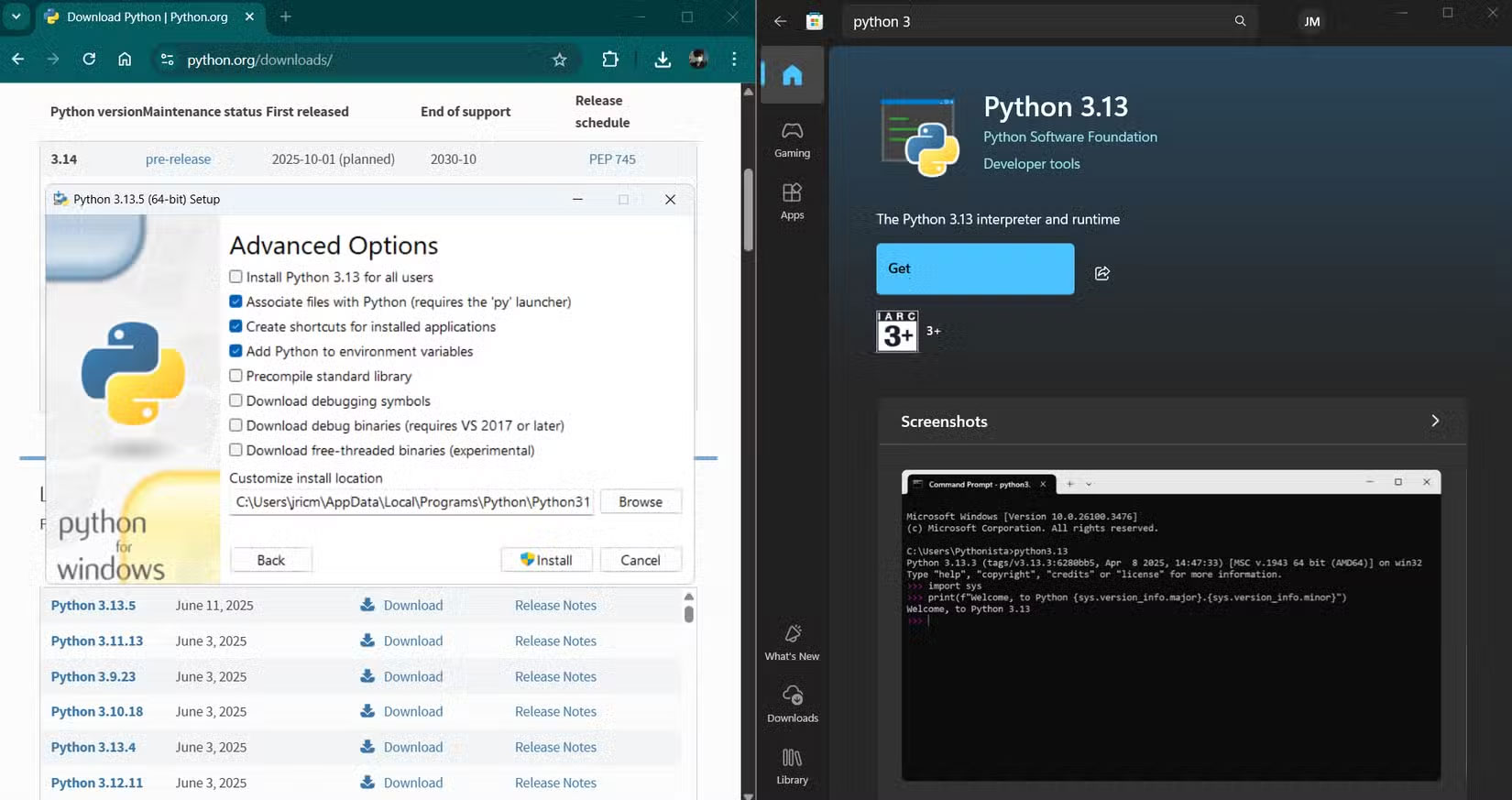 Tại sao nên sử dụng trình cài đặt EXE thay vì tin tưởng Microsoft Store?
Tại sao nên sử dụng trình cài đặt EXE thay vì tin tưởng Microsoft Store?
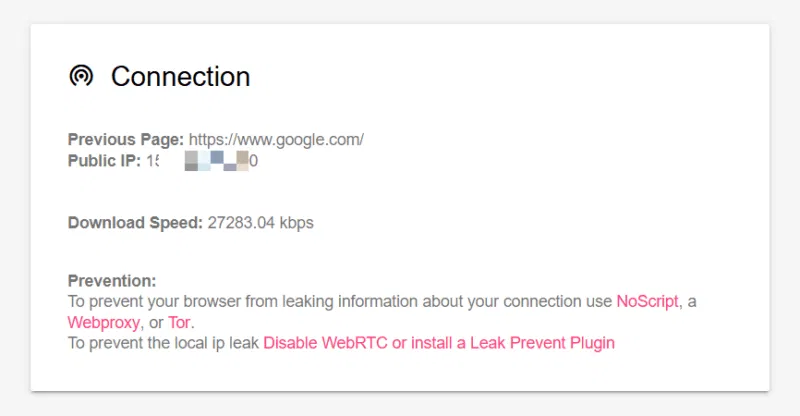 9 công cụ bảo mật và quyền riêng tư trực tuyến miễn phí đáng xem xét
9 công cụ bảo mật và quyền riêng tư trực tuyến miễn phí đáng xem xét
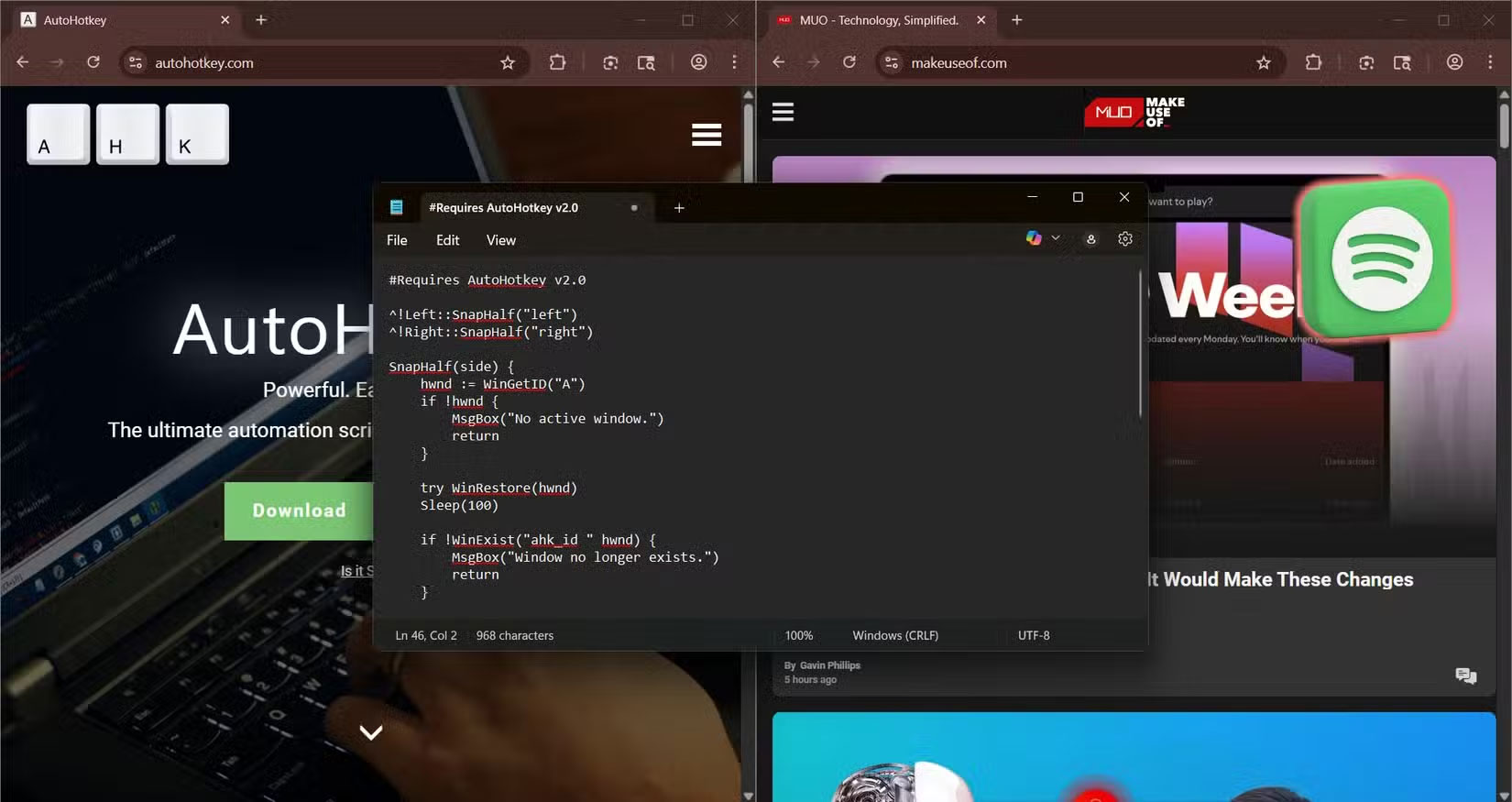 14 script AutoHotkey có thể sử dụng hàng ngày
14 script AutoHotkey có thể sử dụng hàng ngày
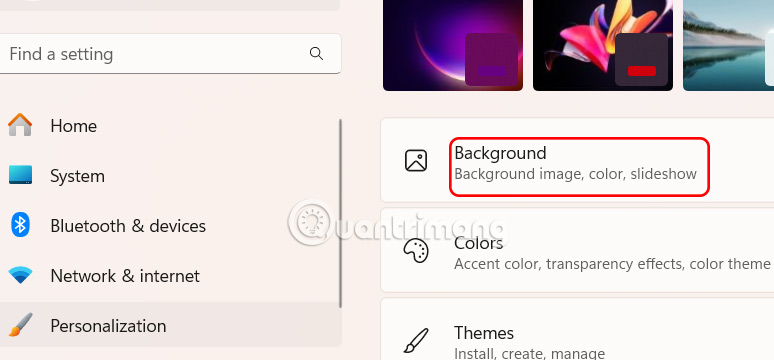 Hướng dẫn đổi màu chữ các biểu tượng trên Windows
Hướng dẫn đổi màu chữ các biểu tượng trên Windows
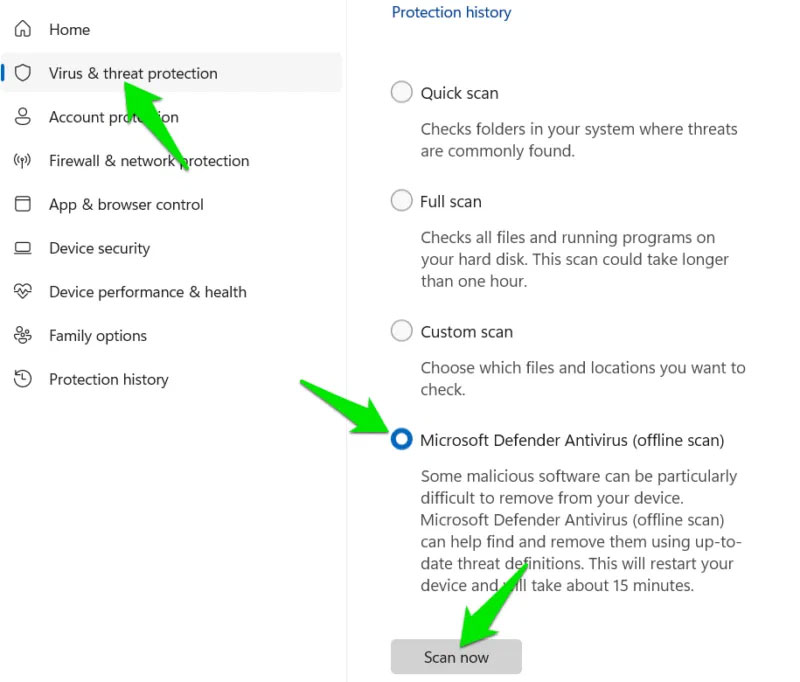 Làm sao để biết ai đó có quyền truy cập từ xa vào máy tính Windows của bạn không?
Làm sao để biết ai đó có quyền truy cập từ xa vào máy tính Windows của bạn không?
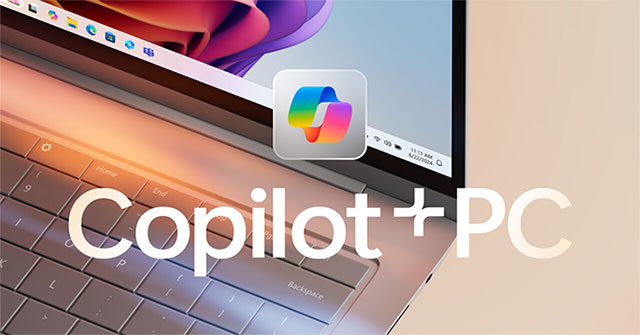 Chuẩn PC Copilot+ sắp có mặt trên máy tính để bàn nhờ thế hệ vi xử lý mới của Intel
Chuẩn PC Copilot+ sắp có mặt trên máy tính để bàn nhờ thế hệ vi xử lý mới của Intel
 Tuổi trẻ cần sống vội vã để theo kịp với thời đại hay sống chậm lại để cảm nhận cuộc sống?
Tuổi trẻ cần sống vội vã để theo kịp với thời đại hay sống chậm lại để cảm nhận cuộc sống?
 Một ngày mùa hạ, phượng vỹ nở hoa
Một ngày mùa hạ, phượng vỹ nở hoa
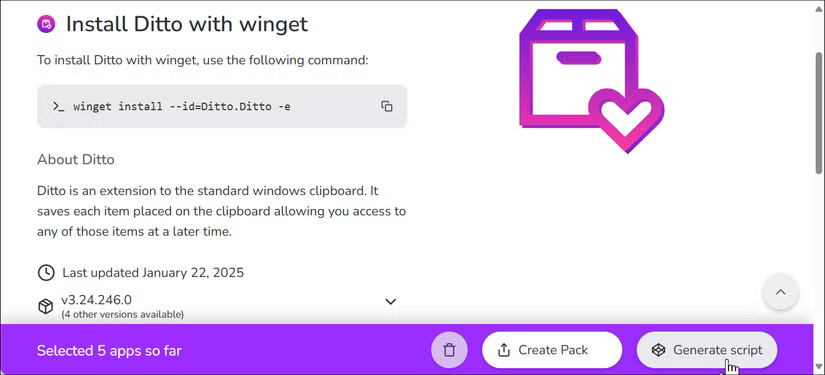 Tính năng Windows ẩn giúp việc cài đặt phần mềm trở nên dễ dàng
Tính năng Windows ẩn giúp việc cài đặt phần mềm trở nên dễ dàng
 Microsoft chia sẻ hướng dẫn chi tiết cách đáp ứng yêu cầu TPM của Windows 11 khi di chuyển máy ảo
Microsoft chia sẻ hướng dẫn chi tiết cách đáp ứng yêu cầu TPM của Windows 11 khi di chuyển máy ảo
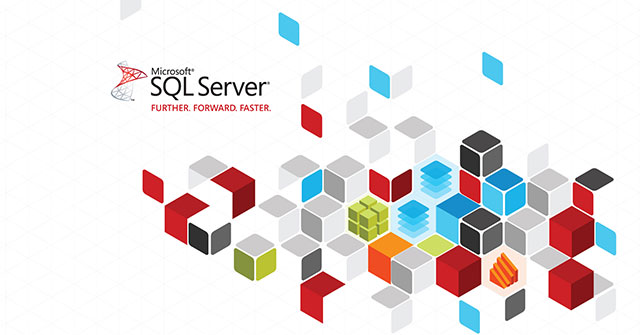 Cách tạo bản sao dữ liệu trong MS SQL Server
Cách tạo bản sao dữ liệu trong MS SQL Server
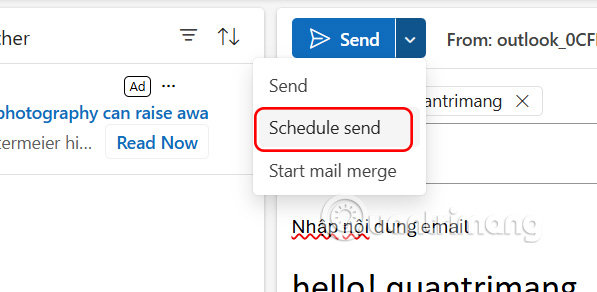 Cách lên lịch gửi email trong Outlook
Cách lên lịch gửi email trong Outlook
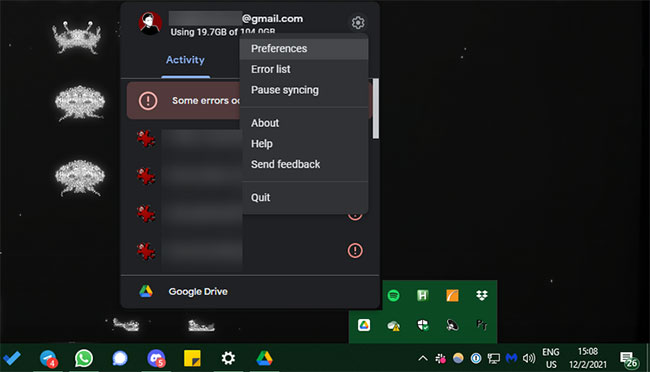 Cách gỡ cài đặt và xóa Google Drive khỏi PC hoặc Mac
Cách gỡ cài đặt và xóa Google Drive khỏi PC hoặc Mac
 Tôi bây giờ lười lắm những yêu thương
Tôi bây giờ lười lắm những yêu thương
 Duyên trần em bỏ lại
Duyên trần em bỏ lại
 Lạc mất nhau rồi
Lạc mất nhau rồi
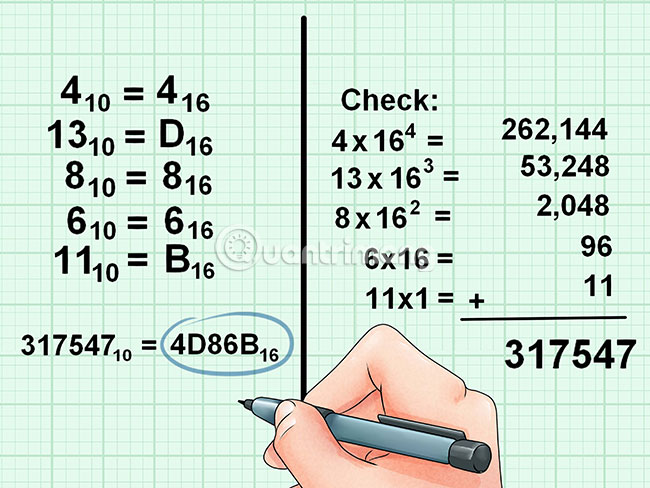 Chuyển từ cơ số 10 sang cơ số 16
Chuyển từ cơ số 10 sang cơ số 16
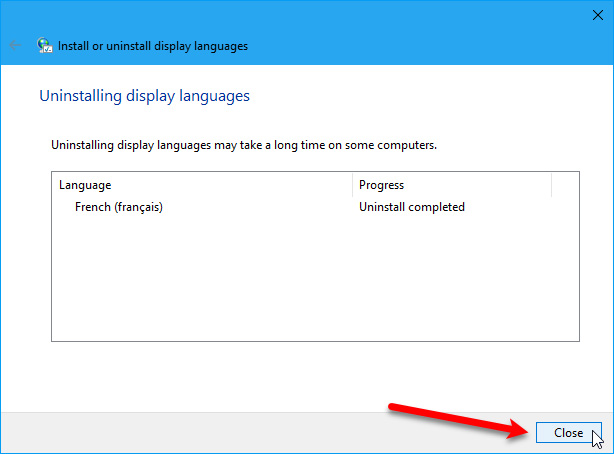 Cách thay đổi hệ thống ngôn ngữ trong Windows 10
Cách thay đổi hệ thống ngôn ngữ trong Windows 10
